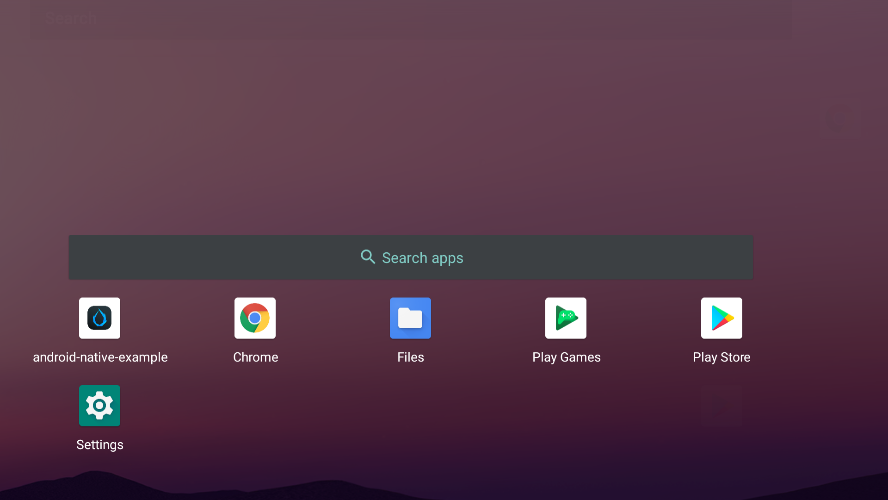运行和启动
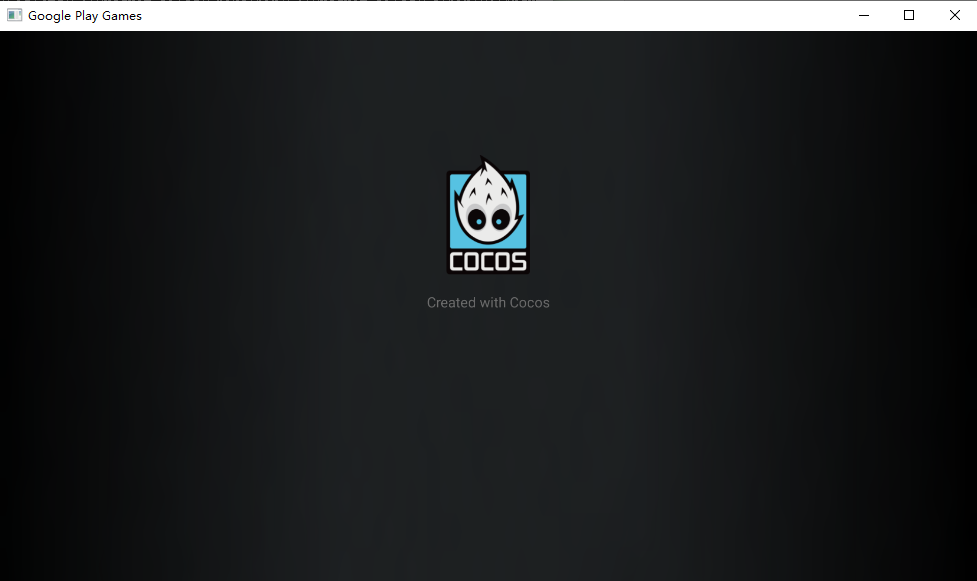
本节我们将介绍如何通过 HPE 模拟器对已有的 APK 进行开发和测试。
准备工作
首先您需要准备一个由 Cocos Creator 发布的 Android Studio 工程,如果对此不熟悉,建议您参考 安卓构建示例
启动模拟器
首先您需要在操作系统的工具栏内找到模拟器的图标并选择 Launch Emulator 来启动模拟器:
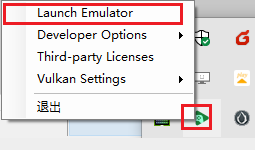
启动后:
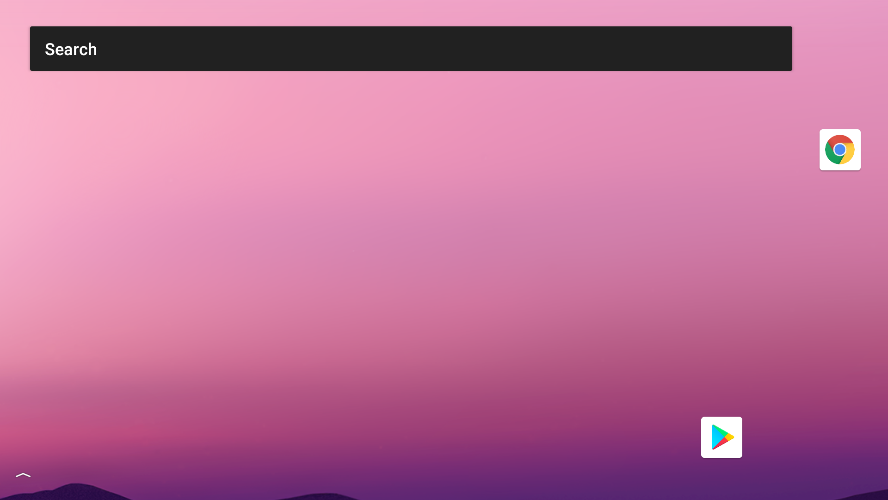
安装应用
我们稍微回顾下如何通过 Android Studio 来构建 APK,点击下面的菜单即可:

构建成功后可以在项目目录内找到对应的 APK 文件。
启动 ADB
接下来需要将 APK 安装到模拟器上,找到 adb 命令并输入:
adb 一般在安卓的 SDK/plat-form 目录内。您可以考虑将该目录加入环境变量中,以便在任何地方可以使用。
bash
adb devices用于检查模拟器是否正确连接。
如显示 localhost:6520 offline 或不显示设备,可重启模拟器或者在命令行内输入: adb connect localhost:6520。
安装应用
找到之前 apk 的目录,并在命令行内输入:
bash
adb install C:/yourpath/yourgame.apk启动应用
找到已经安装的程序在屏幕中通过鼠标上滑即可: